Содержание
Как сделать гиперссылку в вк (вконтакте), ссылка словом или смайлом на группы и страницы, внешние ссылки, сокращение ссылки
Вконтакте КомментироватьЗадать вопросНаписать пост
Гиперссылка – это ни что иное, как ссылка на внешний ресурс, группу или человека вконтакте. Т.е. нажав на гиперссылку, можно попасть на ту страницу, которую указал пользователь. Вконтакте такая функция часто используется для рекламы групп или привязывания страниц к смайликам.
Как сделать ссылку на человека
Установить такую ссылку очень просто. Вполне достаточно вставить некоторый код в сообщение.
Рассмотрим подробнее. Чтобы установить гиперссылку необходимо:
- Найти ID свой или человека, на которого будем устанавливать ссылку
- Затем вставляем в сообщение код такого содержания: @id***(отображаемый текст)
id*** — это идентификатор пользователя. Чаще всего он прописан в адресной строке. Большей частью тут идет набор цифр, например ID111222333. Но некоторые пользователи изменяют его на текст.
Чаще всего он прописан в адресной строке. Большей частью тут идет набор цифр, например ID111222333. Но некоторые пользователи изменяют его на текст.
Это не принципиально, и вставить после id можно, как слова, так и цифры.
Ссылка на группу
С группой все обстоит аналогичным образом, только вместо ID пишем Club. Т.е. получим текст такого формата: @club***(отображаемый текст).
Как и в случае с пользователями, группа так же может обладать коротким адресом. В этом случае тоже неважно, как именно мы пропишем идентификатор.
После нажатия на установленную гиперссылку пользователь попадает в группу или на страницу, которую мы указали.
Как сделать ссылку смайликом
Вконтакте есть еще один способ установки гиперссылки – привязка к смайлику. В этом случае нажатие на смайл в сообщении будет перекидывать на необходимую страницу.
Сделать это можно таким же способом, как описано выше, только вместо текста вставить смайл. К примеру: @ID***(смайлик).
К примеру: @ID***(смайлик).
Ссылаться на сторонний сайт способами описанными выше нельзя, однако есть другой вариант.
Прежде всего стоить определиться, для чего будет использоваться гиперссылка. Если просто, для передачи информации, то достаточно вставит адрес сайта в сообщение и отправить. В том, случае, если нужна красота текста, то гиперссылку желательно привести к красивому виду: удалить www и http.
Стоит заметить, что при вставке внешней ссылки в сообщение, будет отображаться превью сайта, но его при необходимости можно удалить.
Сокращение ссылок вконтакте
Не так давно получил массовое распространение сервис Вконтакте по сокращению ссылок. Благодаря ему можно сократить любой адрес сайта, неважно какой длинны.
После использования сокращения адрес страницы примет компактный вид, типа vk.cc/1122dd.
Создан он был с целью оградить пользователей социальной сети от спама и фишинговых сайтов.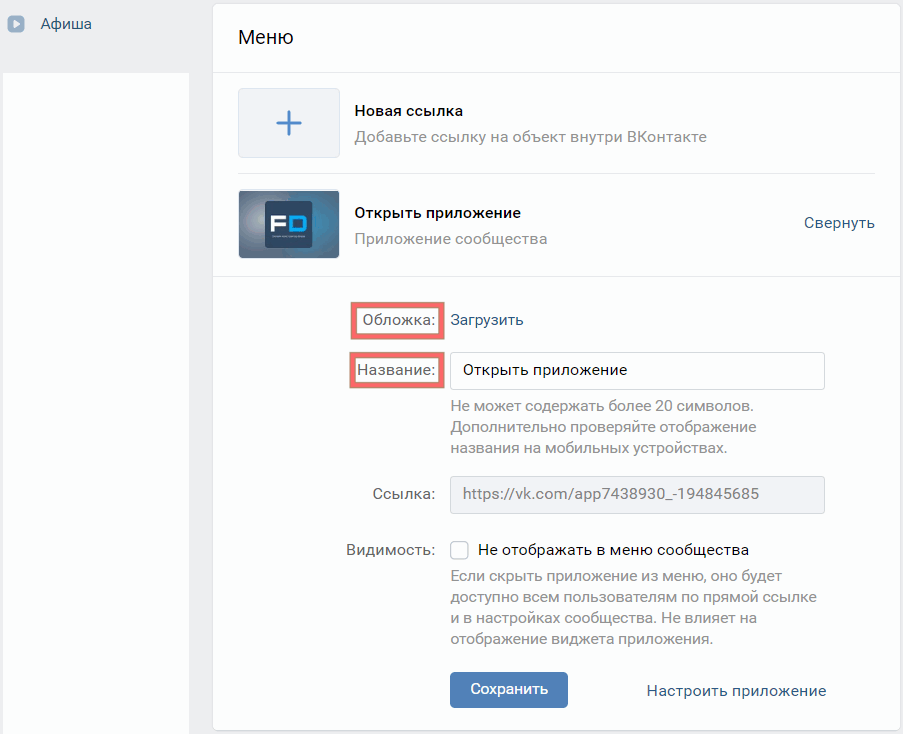
Пользоваться им достаточно просто:
- Переходим на сайт vk.cc
- В центре страницы, в поле, копируем нужный адрес и нажимаем кнопку «Сократить»
Больше ничего делать не нужно. Снизу мы получим необходимо сокращение, которое можно использовать в дальнейшем.
Кроме того, для этой цели существует специальное расширение для браузера Google Chrome, которое можно скачать и установить в магазине гугл.
На главную
Reader Interactions
Как сделать ссылку на группу в ВК на группу, пост, паблик, страницу
Home » ВКонтакте » Как сделать ссылку на группу в ВК?
Как сделать ссылку на группу в ВК может понадобиться для различных целей, будь то просто сохранение этой записи в закладки или же использование её на биржах накрутки активностей. В этой статье мы расскажем, как сохранить ссылку, как сделать гиперссылку на группу, как вставить ссылку поста Вконтакте и о многих других полезных моментах.
В этой статье мы расскажем, как сохранить ссылку, как сделать гиперссылку на группу, как вставить ссылку поста Вконтакте и о многих других полезных моментах.
Содержание
- 1 Копирование и сохранение ссылки на пост
- 2 Как сделать гиперссылку в посте
- 3 Прикрепление к посту сторонних ссылок
- 4 Итоги, или почему стоит работать со ссылками
- 4.1 Автор публикации
- 4.2
merchant
Копирование и сохранение ссылки на пост
- Открываете стену с интересующей вас публикацией;
- Нажимаете на дату и время выхода записи;
- Переходите в адресную строку открывшегося окна и копируете её.
Теперь ссылка на заинтересовавшую запись в группе в вашем распоряжении, и её можно использовать как для личных целей, так и для раскрутки данного поста с помощью специальных сервисов и сайтов.
Полученную ссылку Вконтакте можно сохранить двумя основными способами:
1 – добавив в закладки компьютера;
2 – скинув себе в диалог и пометив важным сообщением.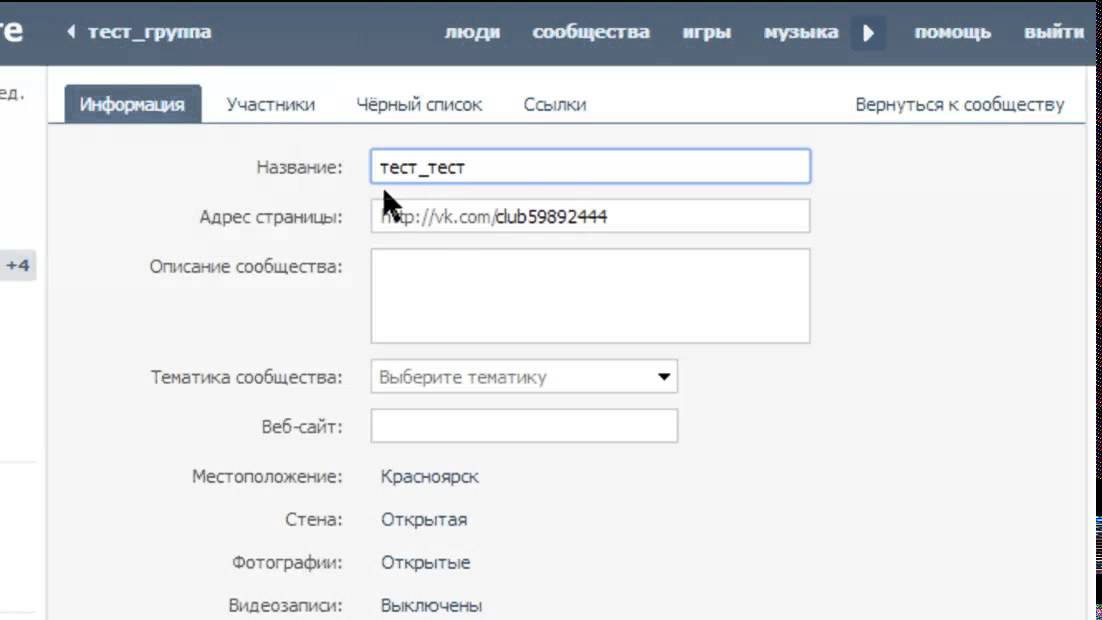
Второй способ лучше тем, что воспользоваться ссылкой можно будет всегда и везде за считанные секунды, правда при условии наличия интернета.
Узнав, как сделать ссылку на пост, можно переходить к следующему пункту.
Как сделать гиперссылку в посте
Гиперссылки создаются очень быстро, поэтому добавить их к публикуемой записи не составит никакого труда. Формат активных ссылок очень прост в своём создании, а их построение совершенно идентично как для перенаправления на группы и паблики, так и на человека. Перед созданием ссылки на пост необходимо решить, как она будет выглядеть и к какому конечному адресу направлять. Когда эти моменты урегулированы, можно перейти к непосредственному написанию и сделать гиперссылку.
Порядок и макет создания следующие:
- На стене страницы создаём необходимый пост;
- В пост вставляем приведенный ниже пример, переделывая его под интересующий нас паблик;
- Публикуем и проверяем, работает ли установленная активная ссылка или нет;
- Если с перенаправлением на человека или любую другую страницу есть проблемы, значит, наиболее вероятно, была допущена ошибка в адресе и его необходимо перепроверить.

Пример: @adres_stranicu (Название Гиперссылки), где «adres_stranicu» – это адрес группы, паблика, либо личной страницы, на которую ссылка должна вести, а «Название Гиперссылки» – имя, которым она будет обозначена в посте.
Плюс гиперссылок в красивой визуальной составляющей, поскольку с их помощью громоздкий адрес легко может стать компактным словом или фразой. Также, можно дополнительно поэкспериментировать с именами гиперссылок, поставив более броские, интригующие и притягивающие внимание названия. Минус их в требовании для оформления немного больше количества времени, нежели при вставке в пост ВК обычной ссылки на человека или группу.
Прикрепление к посту сторонних ссылок
Если возникла необходимость вставлять стороннюю ссылку в пост, то может появиться вопрос оформления обложки записи. Дело в том, что алгоритм в ВК устроен таким образом, что вставленная в публикацию ссылка стороннего ресурса автоматически обращается к параметрам соцсети, которые должны привязать к ней картинки и текстовое описание с этого ресурса.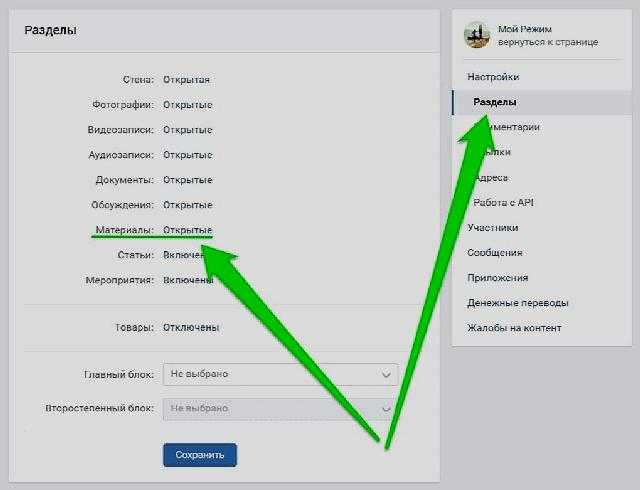 Если прикрепленное изображение вас не устраивает, то с помощью стрелочек можно просмотреть все доступные варианты и выбрать среди них наиболее подходящий, чтобы не постились все подряд. Также, перед тем как прикрепить ссылку, можно подготовить для использования свои промо-материалы, а предложенные сайтом удалить с помощью крестика на всплывающем окне.
Если прикрепленное изображение вас не устраивает, то с помощью стрелочек можно просмотреть все доступные варианты и выбрать среди них наиболее подходящий, чтобы не постились все подряд. Также, перед тем как прикрепить ссылку, можно подготовить для использования свои промо-материалы, а предложенные сайтом удалить с помощью крестика на всплывающем окне.
Итоги, или почему стоит работать со ссылками
Социальная сеть Вконтакте предоставляет своим пользователям, а администраторам сообществ в частности, широкий функционал продукта с множеством возможностей. Раздел ссылок заслуживает отдельного внимания, как ещё один замечательный инструмент для взаимодействия с аудиторией и улучшения сообществ. Используйте его разумно, применяйте гиперссылки на людей для поднятия активности и улучшения визуального оформления постов, устанавливайте теплые контакты с аудиторией, и тогда она будет вместе с вами.
softolet — интернет-сервисы для бизнеса.
Ссылка на материал обязательна!
Автор – Дмитрий Каяфюк
Оцените текст:
Автор публикации
Групповой блок гиперссылок — Плагин WordPress
- Детали
- отзывов
- Монтаж
- Развитие
Опора
Объединить блоки в группу, обернутую гиперссылкой ().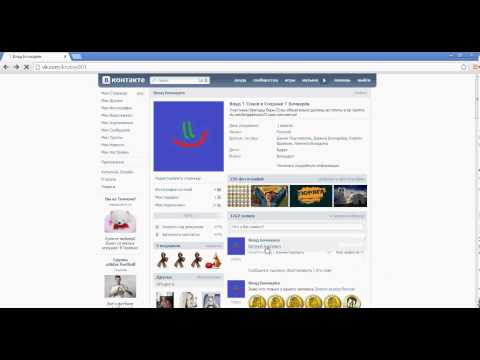
После вставки блока группы гиперссылок отобразится значок средства вставки блока, позволяющий добавлять новые блоки внутрь этого блока группы гиперссылок.
Tip Top Press
Мы Tip Top Press и создавайте блоки Гутенберга для WordPress. Если вы хотите узнать о том, над чем мы работаем, и вам интересны предыстории, вы можете прочитать все новости в нашем блоге.
Группировка существующих блоков
Также возможно группировать существующие блоки.
Выберите блоки, которые должны быть сгруппированы с помощью гиперссылки. Появится панель инструментов блока. Щелкните значок блока и выберите блок гиперссылки, чтобы преобразовать выбранные блоки в блок гиперссылки с некоторыми внутренними блоками.
Дополнительно
На вкладке Дополнительно можно установить атрибуты ссылки rel.
Особенности
- Перенос блоков с гиперссылкой
- Преобразование блоков в группу, обернутую тегом привязки HTML ()
- Установить атрибут ссылки href
- Установить относительные атрибуты
- Вариант открыть в новом окне
- Удалить внутренние анкерные элементы
Contribute
При использовании этого плагина, если вы обнаружите какую-либо ошибку или какой-либо конфликт, отправьте сообщение о проблеме на Github (если возможно, с запросом на включение).
- Блок группы гиперссылок для группировки блоков с гиперссылкой.
- Обернуть блоки ссылкой.
- Визуализированный HTML.
- Расширенные настройки атрибутов rel.
- Преобразование блоков в группу, обернутую якорным тегом
Этот плагин предоставляет 1 блок.
Группа гиперссылок
В этом разделе описывается, как установить плагин и заставить его работать.
напр.
- Загрузите файлы плагина в каталог
/wp-content/plugins/hyperlink-group-blockили установите плагин напрямую через экран плагинов WordPress. - Активируйте плагин через экран «Плагины» в WordPress
Могу ли я использовать ссылки внутри блока группы гиперссылок?
Нет, это незаконно и приводит к ошибкам в отображаемом HTML.
Упрощает привязку группового блока. Спасибо ТипТопПресс!
Как раз то, что мы искали, чтобы можно было добавлять ссылки в блоки.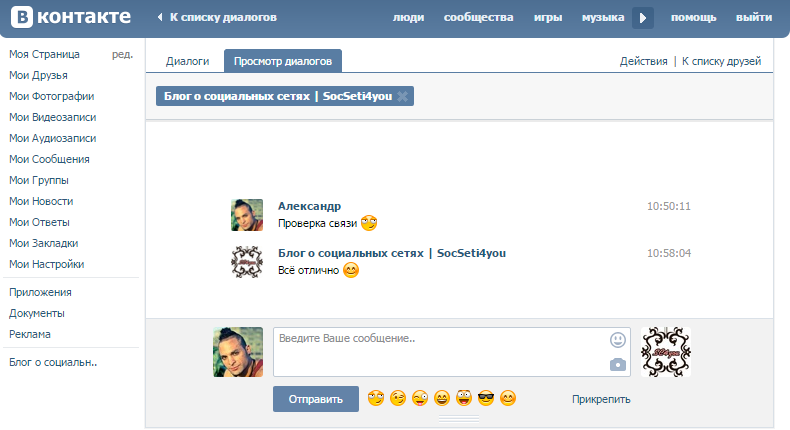 Уже использую его на двух сайтах.
Уже использую его на двух сайтах.
Отличная работа!
Была проблема с обновлением, но я уверен, что она скоро будет исправлена 🙂
Разработчик такой отзывчивый. Как только он обновил плагин, он отлично заработал. Этот плагин действительно расширяет возможности Гутенберга.
Прочитать все 3 отзыва
«Блок группы гиперссылок» — это программа с открытым исходным кодом. Следующие люди внесли свой вклад в этот плагин.
Авторы
Дэниел Флотер
1.0.8 — 20 августа 2022 г.
- Визуализация классов CSS
1.0.7 — 20 августа 2022 г.
- Нет сохранения при добавлении классов CSS
1.0.6 — 07 марта 2022 г.
- Код переноса разметки
1.0.5 — 06 марта 2022 г.
- Использование экспериментального флага обратной совместимости
1.0.4 – 13 февраля 2022 г.
- Удалить внутренние анкерные элементы
1.
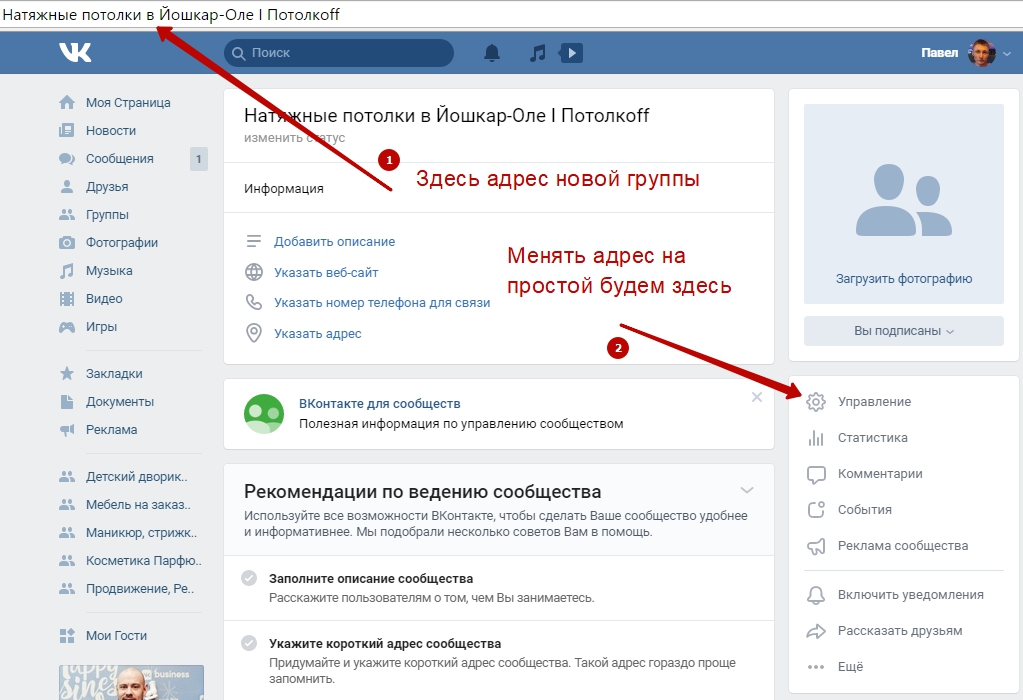 0.3 — 04 февраля 2022 г.
0.3 — 04 февраля 2022 г.
- Исправление Отключить фокус, если окно выбора ссылок открыто
- Цвет набора исправлений
1.0.2 — 04 февраля 2022 г.
- Исправление __ экспериментальный код удален в Gutenberg 12.5
1.0.1 — 07 июля 2021 г.
- Преобразования
0.9.1 – 06 июля 2021 г.
- Выпуск
Служба поддержки
Проблемы, решенные за последние два месяца:
0 из 1
Посмотреть форум поддержки
Пожертвовать
Хотите поддержать продвижение этого плагина?
Пожертвовать этому плагину
Как использовать группы ссылок для организации красивых ссылок (3 шага)
По мере роста вашего сайта будет увеличиваться и количество содержащихся на нем ссылок. Это может затруднить поиск и оптимизацию всех ваших ссылок, не говоря уже об отслеживании их эффективности. Например, чем больше у вас ссылок, тем сложнее проверить, насколько хорошо работают ссылки с разных целевых страниц.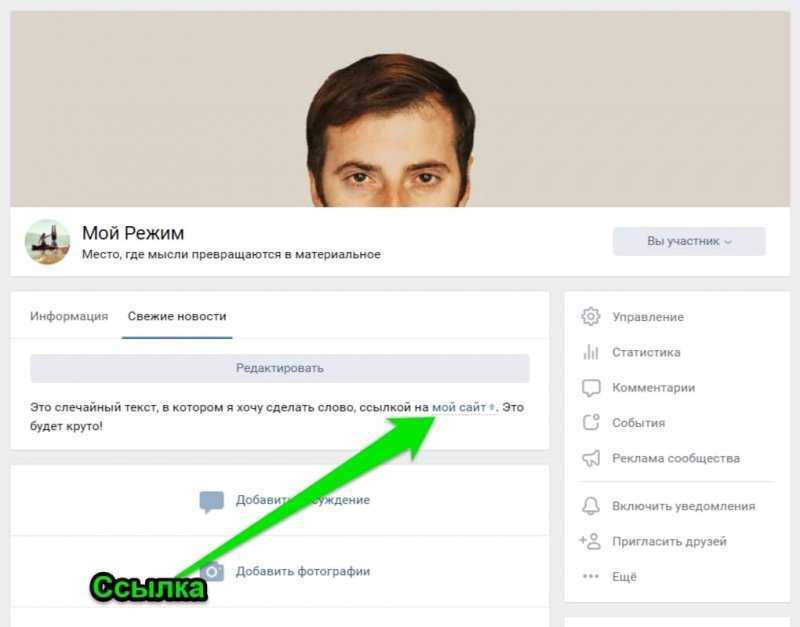
Одним из решений этой проблемы является создание групп ссылок. Группируя связанные ссылки вместе, вы упрощаете их отслеживание. Кроме того, вы также можете получить информацию о коллективной работе определенных групп. Эта информация поможет вам оптимизировать как отдельные ссылки, так и сами группы.
В этой статье мы рассмотрим, как можно использовать плагин Pretty Links для создания и использования групп ссылок в WordPress. Давайте начнем!
Содержание
Что такое группы ссылок (и почему их следует использовать)
Проще говоря, группы ссылок — это способ сортировки ссылок и объединения связанных. Использование группы для сбора ссылок не только помогает лучше отслеживать индивидуальную производительность, но также позволяет увидеть, насколько хорошо работают ссылки в совокупности.
Существует множество причин, по которым вы можете захотеть создать такие группы. Например, вы можете создать группу для ссылок, которые появляются в определенном сообщении или странице, или для всех ссылок, ведущих на один и тот же веб-сайт. Это может дать вам представление о том, какие внешние сайты получают больше всего трафика с вашего, или насколько хорошо работают ссылки на одной из ваших целевых страниц.
Это может дать вам представление о том, какие внешние сайты получают больше всего трафика с вашего, или насколько хорошо работают ссылки на одной из ваших целевых страниц.
Важно отметить, что каждую ссылку можно добавить только в одну группу за раз. По этой причине вам необходимо подумать о том, как наилучшим образом структурировать свои группы. Имейте в виду, что вы также не нужно добавить ссылку на группу, чтобы отслеживать ее индивидуальную эффективность. Вместо этого группу лучше всего использовать, когда вы хотите собрать данные сразу по нескольким ссылкам.
Как использовать группы ссылок для организации ссылок Pretty (3 шага)
Группы ссылок — это функция, предлагаемая подключаемым модулем Pretty Links, которую мы будем использовать в следующем пошаговом руководстве. Pretty Links позволяет создавать укороченные ссылки и отслеживать, сколько раз на них нажимают и сколько конверсий они производят. Первое, что вам нужно сделать, это установить плагин, если вы еще этого не сделали.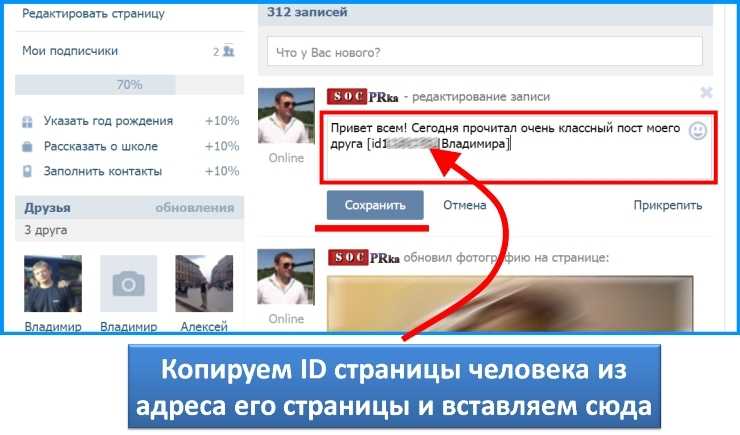 Теперь вы готовы начать работу с группами ссылок.
Теперь вы готовы начать работу с группами ссылок.
Шаг 1: Создайте новую группу ссылок
Для создания групп ссылок и управления ими перейдите к Pretty Links > Группы в панели администратора:
Вы можете создать новую группу, нажав на Добавить кнопку Группа . Откроется страница Новая группа :
Здесь вы можете дать своей группе имя и описание. Всем группам должно быть присвоено имя, но описание не является обязательным. Тем не менее, мы рекомендуем вам включить его для дальнейшего использования.
Вы также увидите список всех красивых ссылок, которые вы уже создали, что позволит вам выбрать те, которые вы хотите включить. Даже если вы не выберете ни одной ссылки сейчас, вы можете добавить новые в группу в любое время.
Когда вы добавили всю необходимую информацию и выбрали ссылки (если это необходимо), нажмите Создать , чтобы сохранить группу. Вы вернетесь на страницу Groups , где увидите новое добавление.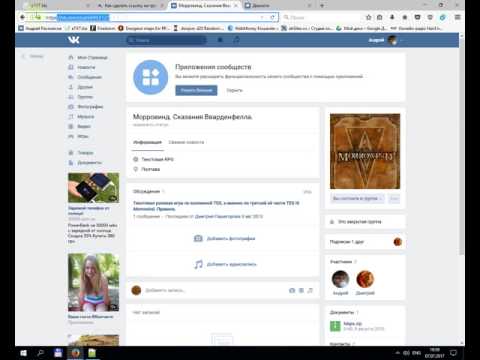
Шаг 2. Добавьте ссылки в свою группу
Как мы упоминали на предыдущем шаге, вы можете добавлять ссылки в группу при ее создании. Однако вы также можете сделать это при создании или редактировании отдельных ссылок. Чтобы увидеть, как это работает, давайте создадим новую ссылку и добавим ее в нашу группу. Вы также можете использовать этот процесс для добавления существующих ссылок в группы.
Перейдите к Pretty Links > Pretty Links и нажмите Add Pretty Link . Это приведет вас к экрану Добавить новую ссылку , где вы можете ввести информацию о ссылке, как обычно. Если вы откроете Дополнительные параметры , однако вы увидите новое меню под названием Группа :
Вы можете использовать это, чтобы выбрать группу, в которую вы хотите добавить новую ссылку. Просто выберите группу, которую вы только что создали, а затем выберите Создать , чтобы сохранить ее. Новая ссылка будет сгенерирована и добавлена в вашу группу. Если вы хотите удалить ссылку из группы, вы можете использовать тот же процесс, но вместо этого выберите Нет в меню Группа .
Если вы хотите удалить ссылку из группы, вы можете использовать тот же процесс, но вместо этого выберите Нет в меню Группа .
Шаг 3. Отслеживание кликов группы
После настройки группы вы можете начать отслеживать ее эффективность. Хотя вы по-прежнему можете отслеживать отдельные ссылки, вы также можете видеть общее количество кликов по ссылкам в группе. Вам просто нужно вернуться к Pretty Links > Groups и навести указатель мыши на группу, которую вы хотите просмотреть:
Если выбрать Clicks , вы увидите отчет по группе, который будет выглядеть почти так же, как стандартный отчет о кликах для отдельных ссылок. Здесь вы можете увидеть, сколько кликов набрала группа за прошедшее время. Вы можете использовать эти данные, чтобы увидеть, какие группы работают хорошо, и оптимизировать ссылки, которые не работают так, как вам хотелось бы.
Заключение
Отслеживание ссылок становится все сложнее по мере роста вашего сайта.

